
Use Producir diseño / Estándar > Imprimir diseño para imprimir el diseño actual.

Use Producir diseño / Estándar > Vista previa de impresión para previsualizar la hoja de trabajo del diseño. Imprimir desde la ventana de vista preliminar.
Las opciones de impresión le confieren un control preciso sobre la impresión de su diseño. Están disponibles diferentes configuraciones de hoja de trabajo para diferentes propósitos – hoja de trabajo de diseño, secuencia de colores, patrón de apliqué y secuencia de encuadres. Cada configuración se puede personalizar ulteriormente.
1Haga clic en Vista previa de impresión o en Imprimir diseño.
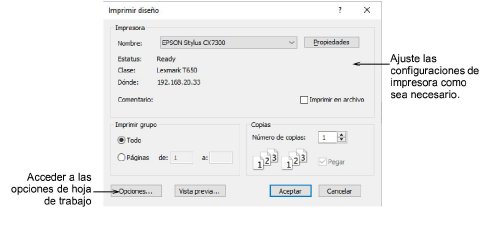
2Elija su impresora preferida si todavía no está configurada. Muchos programas de PDF están configurados como una impresora de PDF. En este caso, usted puede ‘imprimir en PDF’ lo que guarda el archivo en formato PDF.
3En el diálogo, haga clic en Opciones para configurar ulteriormente las opciones de impresión. El tipo de hoja de trabajo predeterminado es la ‘hoja de trabajo de diseño’.
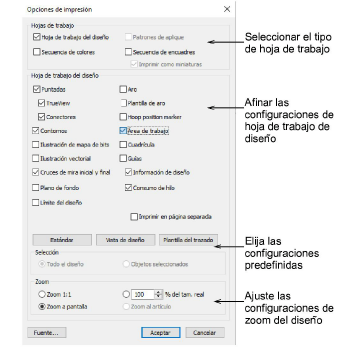
4Establezca un tipo de hoja de trabajo.
|
Tipo |
Finalidad |
|
Hoja de trabajo del diseño |
Provee toda la información relacionada con la producción, como longitud de bobina, tamaño del diseño, tejido de la prenda, etc. |
|
Patrones de aplique |
Muestra los patrones de aplique – información de corte – aparte del diseño. Se puede usar como una guía para cortar las piezas de tejido. |
|
Secuencia de colores |
Proporciona una lista de colores en el diseño, junto con información de color y de puntada para cada capa de color. |
|
Secuencia de encuadres |
Si hay más de un encuadre en el diseño, esta opción muestra los encuadres en su secuencia de color correcta. |
5Si ha seleccionado ‘hoja de trabajo de diseño’, están disponibles tres tipos de predefinidos:
|
Predefinido |
Finalidad |
|
Estándar |
Restablece las opciones de hoja de trabajo a los valores predeterminados. |
|
Visualización de diseño |
Muestra el diseño como aparece en la ventana de diseño. |
|
Plantilla de diseño |
Muestra los contornos del diseño sin puntadas. |
6Configure ulteriormente las opciones de la hoja de trabajo de diseño como prefiera. Para más información, vea más adelante.
7Opcionalmente, imprima todo el diseño o solo los objetos seleccionados. Si elige esto último, seleccione los objetos antes de acceder al diálogo Opciones de impresión.
8Seleccione una opción de dimensionamiento en el panel Zoom. Cuando se selecciona Plantilla de diseño, la opción ‘tamaño real’ se selecciona de forma automática. Si la opción Zoom 1:1 está seleccionada, se crean tanto un esquema de apliqué ensamblado como patrones individuales en tamaño real en páginas separadas. Si las opciones Zoom a encajar o % de tamaño real están seleccionadas, se crea el esquema de apliqué ensamblado en el tamaño seleccionado, pero los patrones individuales se imprimen todavía en el tamaño real en páginas por separado.
Nota: Aunque los archivos JEF y SEW manejan los marcadores de posición del aro, no manejan los contornos. Como JEF y SEW son formatos de archivo de máquina, contienen datos de puntadas pero no de contornos. La solución es mostrar los archivos JEF y SEW con las puntadas y los marcadores de posición del aro activados. Vea Imprimir esquemas para más información.